
讯飞听见云会议app是一款高清视频会议软件,对于不少出门在外或者是在家办公的用户来说,可能需要一款视频会议软件来参加公司开会,这款软件可以高效、便捷,支持多人通话,还能在会议当中生成字幕,满足一些用户的需求。讯飞听见云会议是科大讯飞旗下一款智能、高效、安全、低成本的多人云视频会议协作平台,致力于应用科大讯飞全球卓越的人工智能技术赋能视频会议场景,为你打造智能化会议新体验。

软件功能
1、A.I.转写翻译服务
听见云会议app支持实时字幕、实时翻译、会议纪要等;
2、协作功能
共享屏幕、白板协作、文档共享、私密和群组聊天、举手发言等;
3、云空间
提供1G免费云空间,用于会议记录、会议文档云端存储;
4、会议功能
听见云会议app创建会议、加入会议、高清语音、高清视频、视频美颜等;

软件特色
听见云会议app界面清爽简洁,一键预约、发起、加入会议;
在线文档协作,快速激活讨论;
实时屏幕共享,远程演示如同身临其境;
听见云会议app强大的会管会控,主持人有序管理会议;
企业版权益灵活切换,采购成本大幅降低
高清视频,流畅音视频会议体验
中英双语字幕,会中实时字幕、实时翻译
听见云会议app会议记录,多人发言,智能区分发言人

怎么屏幕共享
1、打开软件,进入首页,用户可创建会议、加入会议、预约会议以及查看会议记录等会,点击创建会议;

2、创建会议页面,输入会议密码、主持人名称等,点击创建;

3、进入会议页面,打开更多操作,点击共享白板,即可实现屏幕共享。

常见问题
1、虚拟背景如何设置?
仅支持讯飞听见客户端,在会中设置。
设置路径:点击视频按钮右上角三角---选择虚拟背景,点击虚拟背景模板,或者自定义“+”,上传图片或视频。
2、哪些人可以使用虚拟背景?
仅支持会议创建人。
3、虚拟背景支持会议创建人转移主持人权限而转移虚拟背景权限吗?
不支持权限转移主持人。仅支持会议创建人使用虚拟背景,转移后的新主持人无法使用虚拟背景功能。
4、虚拟背景支持自定义图片或视频吗?
支持。添加自己的虚拟背景图片时,没有大小限制,建议在上传前裁剪图片以匹配设备的长宽比。
例如:如果你的设备设置为16:9,那么一张1280 × 720像素或1920 × 1080像素的图像就可以了。如果你不确定相机的长宽比,可以使用最小分辨率为1280 * 720像素的背景图像。
添加自己的虚拟视频时,建议视频(MP4 或 MOV 文件),最小分辨率为480 × 360像素(360p),最大分辨率为 1920 × 1080 像素(1080p)。
5、讯飞听见会议有英文版吗
目前已经支持英文版本,可在 讯飞听见PC客户端 设置进行切换。具体路径:系统设置-常规设置-系统语言设置
6、会议记录支持哪些人编辑?
会议结束后,自动生成的会议记录仅支持会议创建人编辑。
会中转移的新主持人,获得分享会议记录者均不支持编辑会议记录。
7、如何使用锁定会议室功能?
在会中点击“安全”按钮,选择“会议加锁”后,则当前会议无法再进入任何人,对有关本次会议所有的会议链接/邀请均失效,除非创建人解除“会议加锁”。
8、如何开启转写和翻译功能?
只有会议创建者,即会议主持人才能开启或关闭【转写服务】;开启【转写服务】后,转写和翻译内容会在主界面下方字幕条中呈现;
开启方法1:
会议创建成功后,弹窗提示【转写服务】是否开启,点击【立即开启】:
开启方法2:
会议中,点开下方工具栏【会议服务】,里面包含【转写服务】、【翻译服务】、【语种切换】、【显示字幕】等开关功能选项。
更新内容
v1.1.1806:
1、修复部分已知问题。
v1.1.1802:
1、新增中英互译实时字幕功能;
2、优化创会设置功能;
3、会后记录可分语种查看;
4、免费用户权益调整;
5、修复部分已知问题。
v1.1.1757:
1、优化用户体验,修复已知问题
v1.1.1748:
1、全面更名为讯飞会议,开启优质云会议的全新篇章;
2、网络异常提示优化,便于因网络问题影响云会议体验的原因排查;
3、参会细节优化:包括用户头像生成、加载逻辑、成员列表展示、焦点视频展示等。
v1.1.1723:
1、品牌升级,提供全新视觉体验
2、修复已知问题,提供更加稳定的视频会议体验
特别说明
当陌生人要求下载软件、视频会议或共享屏幕时,请提高警惕,防范诈骗,保护好财产安全和个人信息!软件信息
- 厂商:安徽听见科技有限公司
- 包名:com.iflyrec.tjcloudmeeting
- MD5:8B68437148F391CB7B872CA85F8DD341
- 备号:皖ICP备2021013890号-8A
可能不少的用户都知道我们平常在开会的时候会需要记住一些关键的内容,不过对于很多的没带纸笔的用户,或者是因为走神而忽略了某些信息的用户来说,还是用手机录音比较的方便。





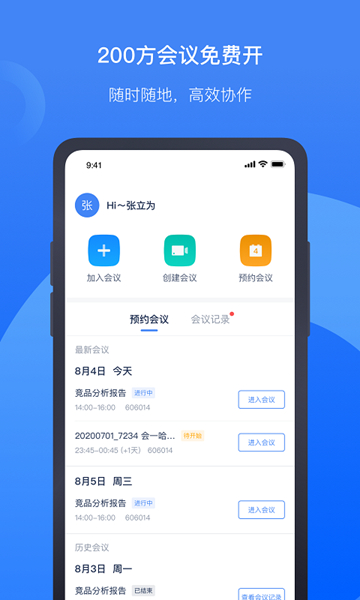
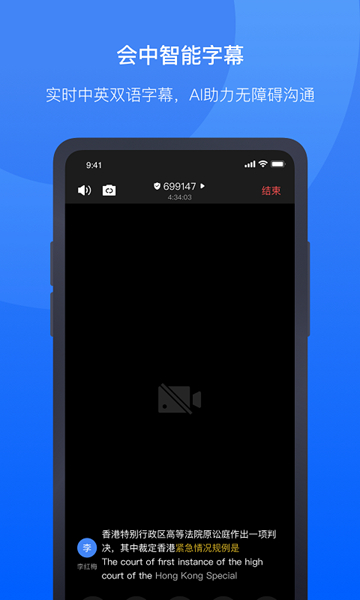
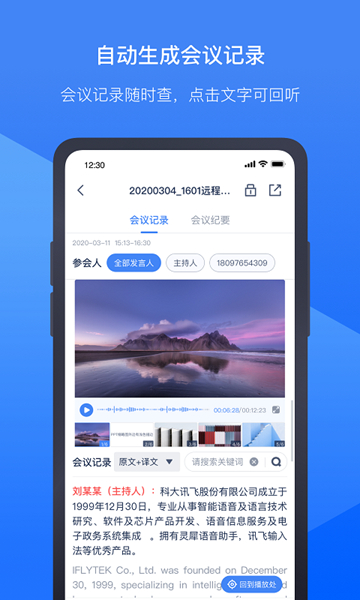
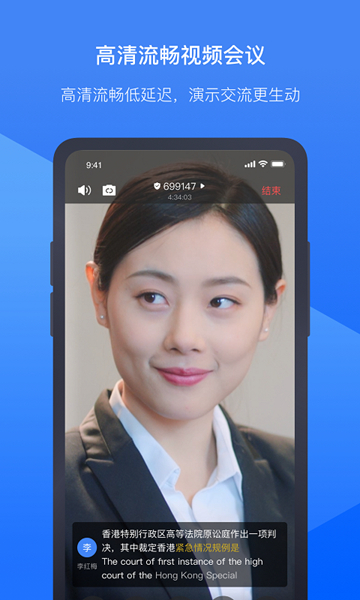

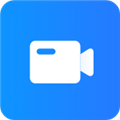



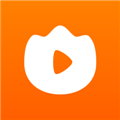

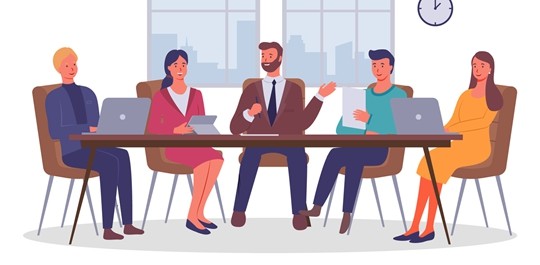
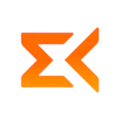






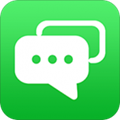
 迈聆会议手机版
迈聆会议手机版
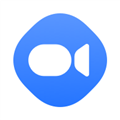 网易会议最新版
网易会议最新版
 红云会议
红云会议
 萤石易联
萤石易联
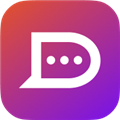













 粤语流利说
粤语流利说
 艺术升
艺术升
 讯飞语记
讯飞语记
 小拉出行司机端
小拉出行司机端
 好分数家长版
好分数家长版
 ClassIn
ClassIn
 TeamViewer 15
TeamViewer 15
 七天网络成绩查询
七天网络成绩查询
 懒人英语app
懒人英语app